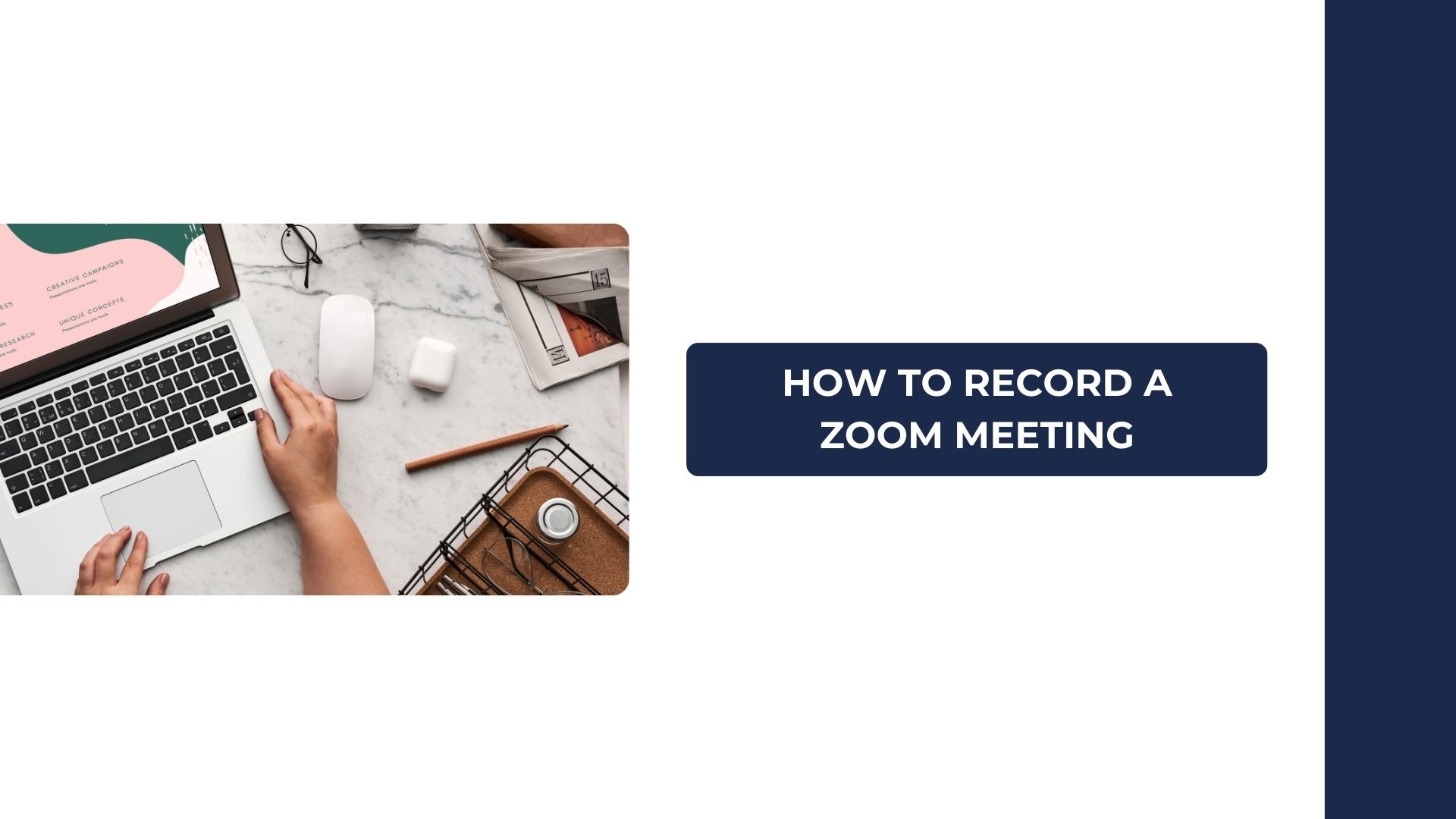Inspelning Zoom-möten kan förändra spelplanen för både yrkesverksamma, lärare och studenter. Oavsett om du behöver fånga viktiga diskussioner, granska presentationer eller dela mötet med någon som inte kunde delta, erbjuder Zooms inbyggda inspelningsfunktion en enkel och effektiv lösning.
I den här bloggen går vi igenom steg-för-steg-instruktioner för hur du spelar in ett Zoom-möte, diskuterar behörigheter och inspelningsalternativ samt introducerar VOMO AI som det ultimata verktyget för att transkribera och sammanfatta dina inspelningar för att få användbara insikter.
Kan du spela in ett Zoom-möte?
Ja, Zoom gör det enkelt att spela in möten direkt i plattformen. Det finns dock några saker att tänka på:
- Värdbehörighet: Endast mötesvärden eller en deltagare som har beviljats inspelningsbehörighet kan spela in mötet.
- Lokal inspelning eller inspelning i molnet: Beroende på din Zoom-plan kan du antingen spela in lokalt (lagras på din dator) eller i molnet (tillgängligt från vilken enhet som helst).
Hur man spelar in ett Zoom-möte: Steg-för-steg-guide
Oavsett om du använder en stationär eller mobil enhet, här är hur du spelar in dina Zoom-möten sömlöst.
För skrivbord (Windows och Mac)
- Starta eller delta i ett möte
- Öppna Zoom-appen på din dator och starta eller gå med i ett möte.
- Leta reda på inspelningsknappen
- Längst ner i verktygsfältet för mötet klickar du på Skiva knappen. Du kommer att se två alternativ:
- Spela in på den här datorn (för lokal inspelning).
- Spela in i molnet (tillgänglig för betalda konton).
- Inspelning pågår
- När du klickar på Record-knappen kommer Zoom att visa ett meddelande till alla deltagare som anger att mötet spelas in.
- Pausa eller stoppa inspelningen
- Under mötet kan du pausa eller stoppa inspelningen genom att klicka på motsvarande knappar i verktygsfältet.
- Få tillgång till din inspelning
- För lokala inspelningar: Filen sparas på din dator efter att mötet har avslutats. Du hittar den på standardplatsen eller i den mapp som anges i dina Zoom-inställningar.
- För inspelningar i molnet: Gå till din Zoom-webbportal, navigera till Inspelningaroch ladda ner eller dela filen.
För mobil (iOS och Android)
- Starta eller delta i ett möte
- Öppna Zoom-appen på din mobila enhet och starta eller gå med i ett möte.
- Tillgång till inspelningsalternativet
- Tryck på Mer om (tre prickar) i verktygsfältet.
- Välj Spela in i molnet (Obs: mobila enheter stöder endast inspelning i molnet).
- Pausa eller stoppa inspelningen
- Använd Pausa/avsluta inspelning för att hantera din inspelning under mötet.
- Få tillgång till din inspelning
- Efter mötet kan du se och ladda ner inspelningen från Inspelningar i din Zoom-webbportal.
Inspelningsbehörigheter och bästa praxis
Så här aktiverar du inspelningsbehörigheter för deltagare
Om du är värd och vill tillåta någon annan att spela in mötet:
- Under mötet klickar du på Deltagare i verktygsfältet.
- Håll muspekaren över deltagarens namn och klicka på Mer om.
- Välj Tillåt registrering för att aktivera inspelning för den deltagaren.
Bästa praxis för inspelning av Zoom-möten
- Meddela deltagarna: Informera alltid deltagarna innan inspelningen påbörjas för att säkerställa transparens och efterlevnad av sekretesslagar.
- Kontrollera lagringsutrymme: Se till att du har tillräckligt med lagringsutrymme på din dator eller ditt molnkonto för att spara inspelningen.
- Testa din installation: Inför viktiga möten bör du göra ett snabbt test för att säkerställa att inspelningsfunktionen fungerar som den ska.
Vad du ska göra efter att ha spelat in ett Zoom-möte
Att spela in ett Zoom-möte är bara det första steget. När du har din inspelning är det dags att göra den mer handlingsinriktad och användbar. Det är här VOMO AI kommer in.
Hur VOMO AI förbättrar inspelningarna av dina Zoom-möten
VOMO AI är det ultimata verktyget för att transkribera och sammanfatta dina Zoom-inspelningar. Genom att omvandla talade ord till text och handlingsbara insikter sparar VOMO AI tid och ökar produktiviteten.
Varför välja VOMO AI för Zoom-inspelningar?
- Exakt transkribering
- Ladda upp din Zoom-inspelning till VOMO AI, och den kommer att transkribera ljudet till text med imponerande noggrannhet.
- Stödjer över 50 språk för transkribering, vilket gör den idealisk för internationella team.
- Smarta anteckningar
- Sammanfattar automatiskt ditt möte i kortfattade Smart Notes som lyfter fram viktiga beslut, åtgärder och andra viktiga punkter.
- Be AI om insikter
- Med funktionen Ask AI kan du ställa frågor direkt till ditt transkript. Ett exempel:
- "Vad var det viktigaste att ta med sig från mötet?"
- "Sammanfatta de åtgärdspunkter som diskuterats."
- Sömlös integration av arbetsflöden
- Dela enkelt transkriptioner och sammanfattningar med ditt team via e-post eller samarbetsplattformar som Slack och Microsoft Teams.
- Säker molnlagring
- Håll dina inspelningar och transkriptioner organiserade och lättillgängliga i molnet.
Så här använder du VOMO AI med Zoom-inspelningar
- Spela in Zoom-mötet med hjälp av de steg som beskrivs ovan.
- Ladda upp ljud- eller videofilen till VOMO AI.
- Låt VOMO AI automatiskt transkribera och sammanfatta inspelningen.
- Granska Smart Notes och använd funktionen Ask AI för att få fram viktiga insikter.
Alternativ till Zooms inbyggda inspelningsfunktion
Om du inte har tillgång till Zooms inspelningsfunktion (t.ex. användare av gratiskonton) kan du använda verktyg från tredje part för att spela in dina möten:
- OBS Studio: Gratis och mångsidig inspelningsprogramvara för Windows och Mac.
- Skärminspelning på iPhone/Mac: Använd de inbyggda skärminspelningsfunktionerna för en snabb och enkel lösning.
- Appar från tredje part: Verktyg som TechSmith Capture eller Camtasia erbjuder avancerade inspelnings- och redigeringsfunktioner.
Att spela in Zoom-möten är en viktig metod för att fånga upp diskussioner, dokumentera viktiga punkter och dela innehåll med frånvarande deltagare. Oavsett om du arbetar med ljud till text eller video till text, är det viktigt att hantera dessa inspelningar effektivt på både stationära och mobila enheter.
För att ta dina inspelningar till nästa nivå kan du prova VOMO AI, som använder avancerade AI-modeller för att ge exakta tal till text transkription, dikteringsstöd och detaljerade AI-mötesanteckningar. VOMO hanterar också röstmemon och till och med YouTube-transkriptioner, vilket hjälper studenter, yrkesverksamma och innehållsskapare att omvandla råinspelningar till tydliga, sökbara och handlingsbara insikter.
Är du redo att få ut mesta möjliga av dina Zoom-inspelningar? Prova VOMO AI idag och upplev smartare transkribering och anteckningar!